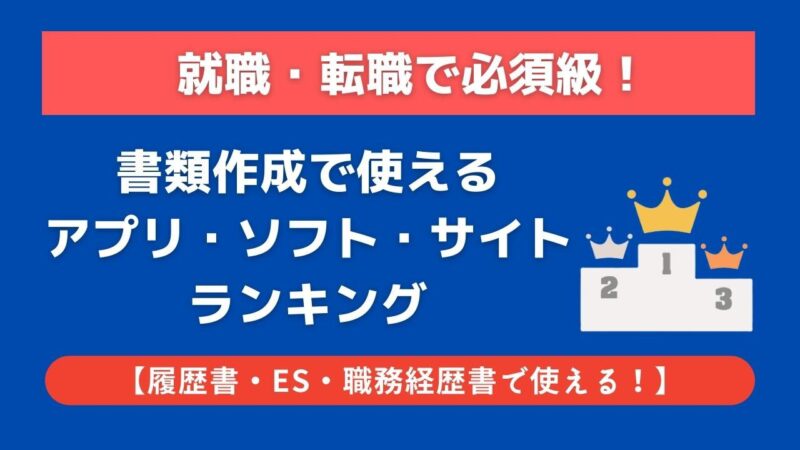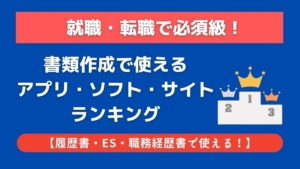書類作成以外に時間取られていませんか?実際に書類を作ってみると意外と困るのがアプリやソフトのお話。普段やらないことだけに、PDFやワード・エクセル、メールに画像処理など、こなさないといけないことは多岐にわたります。
この記事では、私が書類作成するなら絶対必須!と思う物だけを厳選してランキングにしました。ここを見るだけで「早く知っておけばよかった!」ということがなくなりますので、要チェックです。
ここでご紹介しているものは私が実際に普段から使っているものが中心なので、使いやすさに関しては問題ありません。なるべく直感的に短時間で使えるものを厳選しています。
ここで知ったアプリやソフトをみんなに広めてあげるもよし、「自分だけ差をつけるんだ!」と使うもよしです。各リンクを貼っておきますので、早速導入してみましょう!
全て無料!まだ使っていないなら導入必須ランキング!
| 順位 | 名称 | 摘要 | 評価 |
|---|---|---|---|
| 1位 | CubePDF Utility | PDF編集 | ★★★★★ |
| 2位 | Adobe Scan | 写真・PDF作成 | ★★★★★ |
| 3位 | Google ドキュメント | 文章作成 | ★★★★ |
| 4位 | Gmail | メーラー | ★★★★ |
| 5位 | Googleカレンダー | スケジュール管理 | ★★★★ |
| 6位 | CubePDF | PDF作成 | ★★★★ |
| 7位 | テキスト読み上げ | 文章読み上げ | ★★★ |
| 8位 | CubeICE | ファイル圧縮 | ★★★ |
1位 CubePDF Utility


堂々1位はCubePDF Utilityです。なぜ無料で使えるのか分からない、シンプルだけどヘビーユースの神ソフトです。PDFを少しでも触る方は必ず入れておいた方がいいソフトです。
このソフトの売りポイント 有料が多いPDFソフトの中でも無料。そしてシンプル高性能。
大学時代には見る専の方も多いPDF。社会人の環境では作ることが多くなるのがポイント。企業によっては書類をPDF化して提出を要求されることがあります。
一般的に、PDFの編集は有料のソフトが多いです。PDFソフトとして有名なAdobeも、編集に関しては有料のサブスクとなっていますが、非常にいいお値段します。
そんな時に活躍するのがCubePDF Utility。無料なのにシンプル高性能。必ず使った方がいいソフトとして自信を持っておすすめします。
こんな困ったときに使える!PDFをくっつけたり・外したり・向きを変えたり自由自在。
- 2つのPDFをひとつにしたい!
- 余計なページがあるから1ページだけ消したい!
- PDFの向きが縦・横でバラバラ。方向を統一したい!
主にこんな3パターンの時に役立ちます。誰もが一度は困ったことのあるシーンを一瞬で解決します。何度か使えばすぐ慣れるシンプルな操作性が魅力なので、誰でも簡単に使いこなすことが出来ます。
ソフト情報・評価
| ソフト名 | CubePDF Utility |
| 価格 | 基本無料 |
| おすすめ度 | ★★★★★ |
| URL | https://www.cube-soft.jp/cubepdfutility/?lang=ja |
2位 Adobe Scan
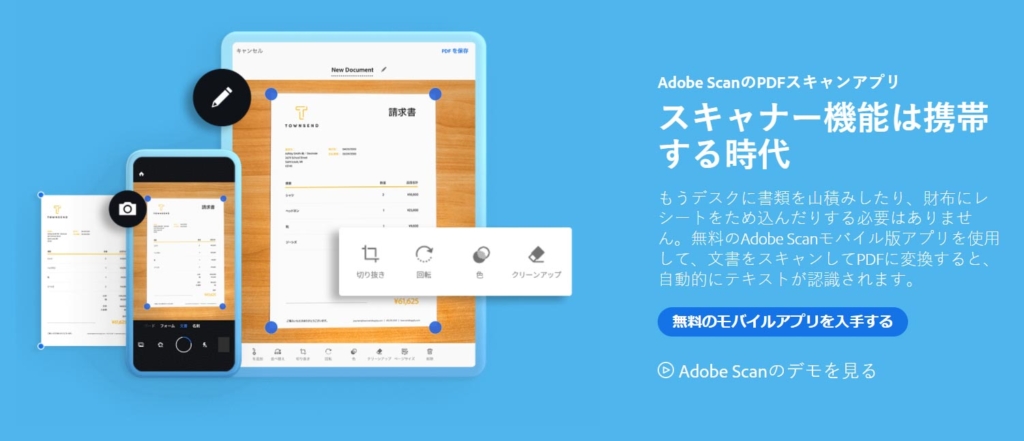
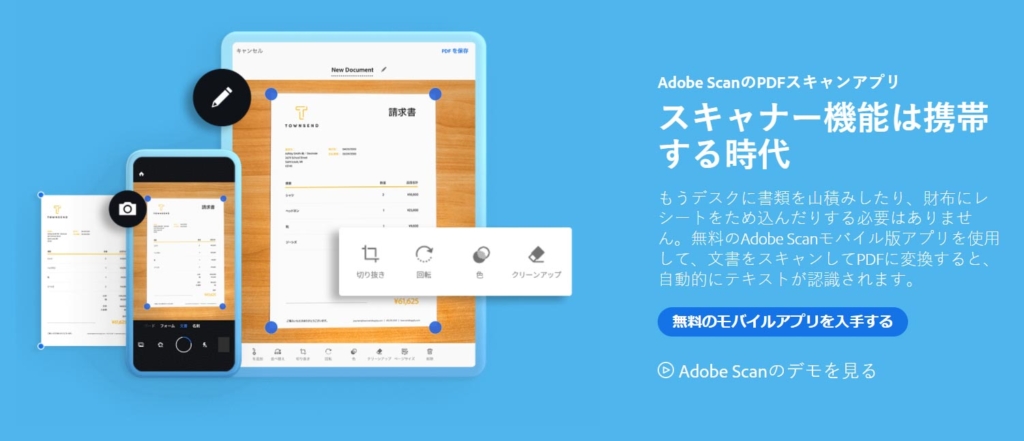
惜しくも2位はAdobe Scan。しかし、同率1位でも問題ないくらいの神アプリです。紙の文書をスマホでカシャっと撮るだけで立派なPDFにしてくれる優れもの。
本来なら複合機などでスキャンしなければならないところを、スマホだけで完結してくれます。
このアプリの売りポイント レベルが違う補正機能。少々の悪条件はきれいにしてくれる。
写真のようにスキャンしてくれるは他にも多数ありますが、Adobe Scanはその中でも王様と言えるアプリ。少し斜めに取ってしまったり、暗かったりしていてもきれいに自動補正してくれる機能が素晴らしいです。
このアプリを知らない人は普通に複合機でスキャンしたと思うくらいのクオリティで、普通に写真に撮ったのとは比べ物にならないクオリティを発揮します。
こんな困ったときに使える!いろんなアナログ資料をスマホでPDF化。
- 紙の書類をきれいに保存して持っておきたい!
- 紙の書類をきれいな状態でLINEやメールで送りたい!
- 本や雑誌・教科書の一部を後で印刷できるように撮っておきたい!
主にこんな3パターンの時に役立ちます。このアプリさえあれば紙の書類が用済みになる威力を発揮します。データとして持っておけば、コピーや注記をつけたり他の人に渡したり、応用できる幅がぐっと広がります。
アプリ情報・評価
| ソフト名 | Adobe Scan |
| 価格 | 基本無料 |
| おすすめ度 | ★★★★★ |
| URL | https://www.adobe.com/jp/acrobat/mobile/scanner-app.html |
3位 Google ドキュメント
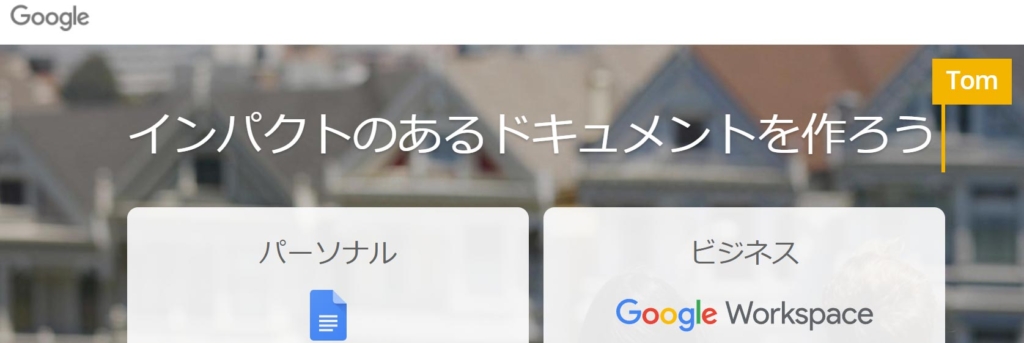
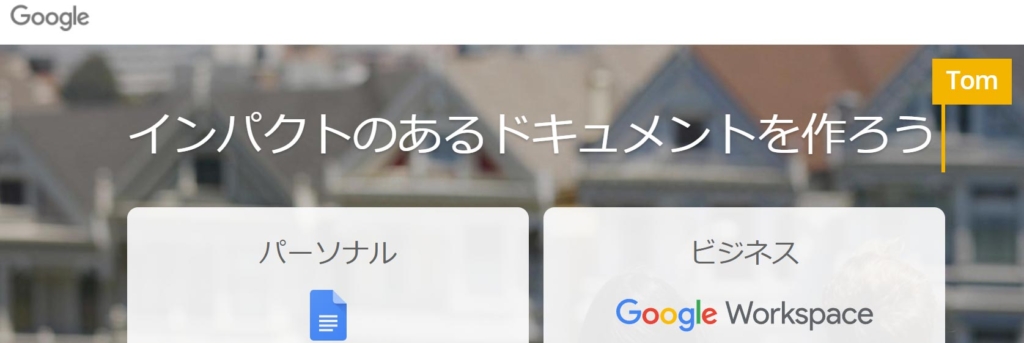
文章作成でおすすめなのがGoogle ドキュメント。人や環境によってはApple純正のメモアプリなどの方が使い勝手がいい場合があるので、★をひとつ減らしましたが、転職・就職活動にとってはこちらの方が優れると思いますので、おすすめします。
このサイトの売りポイント マルチデバイスと文字数計測が便利。
まずはマルチデバイスであること。クラウド上で動作するので、スマホからでもパソコンからでも作業することができ、ファイルの受け渡しも不要です。すぐに思い立って書き込めるスピード感が魅力です。
Apple純正メモアプリはWindowsでは使いにくいですが、Google ドキュメントであればWindowsでも非常に使い勝手がよいです。
また、見逃せないのが文字数測定。常に出しっぱなしにできるので、ドラッグして選択するだけで文字数を表示できます。文字数制限などが多い書類選考では頻繁に文字数をチェックするので、非常に役立つ機能です。
こんな困ったときに使える!マルチデバイスでどこでも文章作成
- スマホですき間時間に書類作成したい!
- スマホで作成した書類をWindowsPCで続きから作成したい!
- 志望動機の文字数を計測したい!
主にこんな3パターンの時に役立ちます。忙しい時間を縫って書類選考を進める方の強い味方になってくれます。私もこの記事を作成する際は非常にお世話になっています。
サイト情報・評価
| ソフト名 | Google ドキュメント |
| 価格 | 基本無料 |
| おすすめ度 | ★★★★ |
| URL | https://www.google.com/intl/ja_jp/docs/about/ |
4位 Gmail
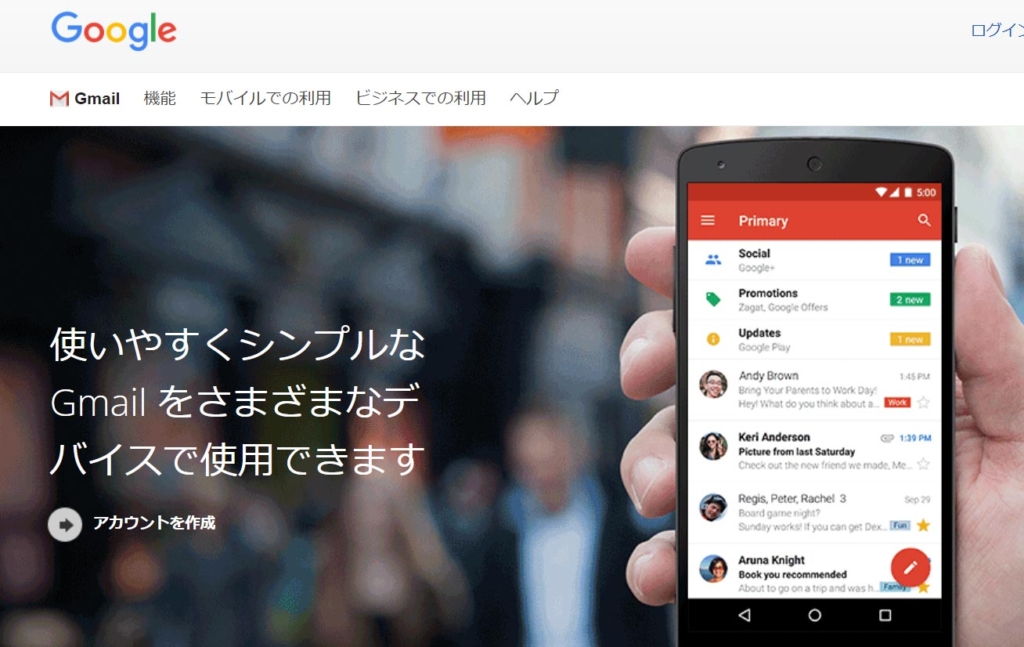
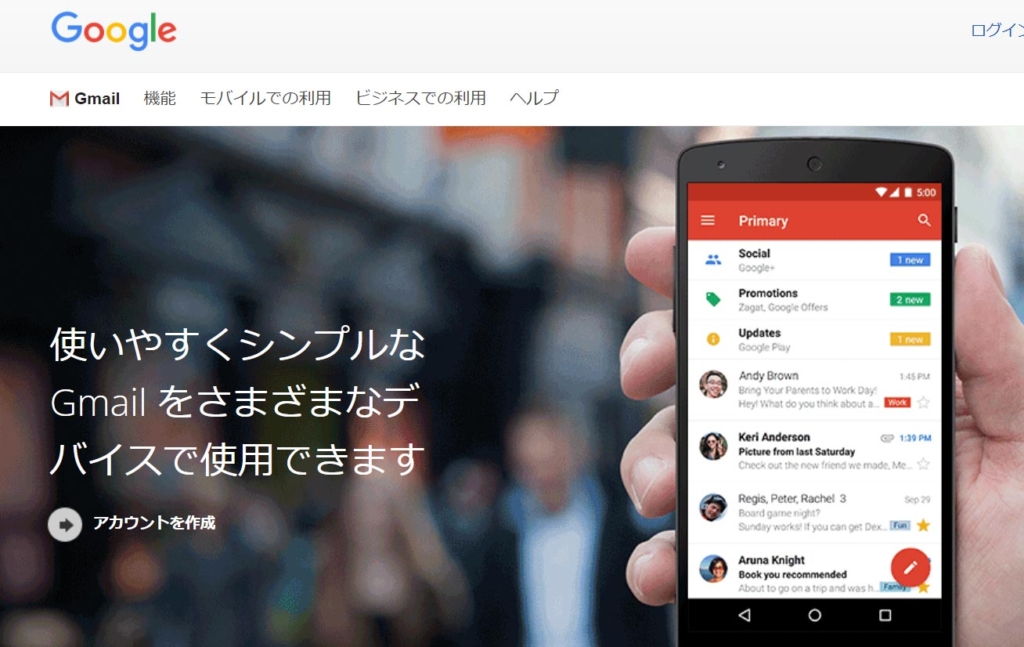
メールアプリはGmailをおすすめ。Gmailを使うことで、書類作成においても有利になります。
このサイトの売りポイント Googleドキュメントとの連携がスムーズ
まず、他のGoogleソフトを使う際やGmailを使い際にGoogleアカウントを取得しているので、そのアカウントを流用できる手軽さが非常にハードルが下がって魅力です。
メーラーもGoogleに統一することで、ドキュメントやスプレッドシートをやり取りする際にも、クリックひとつで編集画面に映れます。他のメーラーだと一度保存して開きだしたりなど手間がかかりますが、Google内で納めれば行き来が非常に楽です。
こんな困ったときに使える!ドキュメントやカレンダーとの連携が便利
- 他サイトの登録・企業やエージェントとのやり取りにメールを使いたい!
- 面接の予定をGoogleカレンダーに連携したい!
Gmailを中心に、非常に汎用性の高い使い方ができます。作成した書類との行き来がとにかくスムーズなので、ドキュメントを使用される方はメーラーもGmailに統一することをおすすめします。
サイト情報・評価
| ソフト名 | Gmail |
| 価格 | 無料 |
| おすすめ度 | ★★★★ |
| URL | https://support.google.com/calendar/answer/2465776?hl=ja&co=GENIE.Platform%3DDesktop |
新卒におすすめのエージェント。厳選された数社だけを紹介してくれるのでおすすめ。
5位 Googleカレンダー
私の就活時代にこのアプリがあればあんな失敗しなかった…!スケジュール管理アプリはこれで完璧です。前述のGoogle ドキュメントと同じGoogleアカウントを使える手軽さも魅力です。忘れていた予定をスマホに通知してくれる。今では当たり前のこの機能、昔にも欲しかった…。
このサイトの売りポイント Google連携・シンプル確実なスマホ通知
まず、他のGoogleソフトを使う際やGmailを使い際にGoogleアカウントを取得しているので、そのアカウントを流用できる手軽さが非常にハードルが下がって魅力です。
そして、スマホでもパソコンでも使えるマルチデバイス能力も非常に強力、どちらからスケジュールを追加してもスマホに通知が来る確実性。更にスケジュールを一目で把握できるシンプルさなど、とにかく高いレベルをさらっと実現している点が強みです。
こんな困ったときに使える!頭を整理できる。小まめに入力さえすれば、忘れることはゼロ。
- 予定がありすぎて頭がこんがらがる!
- 面接の予定が先過ぎて覚えていられない!
スケジュール管理をGoogleカレンダーに一手に任せられることがとにかく魅力です。上手に使うポイントはとにかく期限があるものを片っ端から入力することです。これさえ徹底できれば、Googleカレンダーはお母さんよりも確実に予定を教えてくれます。
サイト情報・評価
| ソフト名 | Googleカレンダー |
| 価格 | 無料 |
| おすすめ度 | ★★★★ |
| URL | https://support.google.com/calendar/answer/2465776?hl=ja&co=GENIE.Platform%3DDesktop |
6位 CubePDF


CubePDFは「仮想プリンター」。いろんなアプリから「PDFに印刷する」ということを実現できるソフトです。CubePDF Utilityとは明確に用途が違う物ですので、注意してください。
このソフトの売りポイント 数あるファイル形式をなんでもPDF化。
このソフトの売りは、印刷できるファイル形式のものであれば、なんでもPDF化できることです。操作も簡単で、印刷ボタンを押して、プリンター選択でCubePDFを選ぶだけ。一度印刷してからスキャンを取る、なんてことをしている方は全てパソコンだけで収束するので、導入する価値があります。
こんな困ったときに使える!画像もPDF化。合わせ技で更に強力に。
- 画像をPDF化したい!
- エクセル・ワードをPDF化したい!
- パソコン画面をPDF化したい!
私がよく使うおすすめの使い方は、画像をPDF化することです。ワードやエクセルに一度貼り付けてからPDFにしているのを見かけたりしますが、その必要はありません。
更に、合わせ技での利用も強力です。例えば、パソコンの画面自体をPDF化したい場合は、スクリーンショットを取って画像化し、そのままCubePDFでPDF化したりすることもできます。
ソフト情報・評価
| ソフト名 | CubePDF |
| 価格 | 無料 |
| おすすめ度 | ★★★ |
| URL | https://www.cube-soft.jp/cubepdf/?lang=ja |
7位 テキスト読み上げ
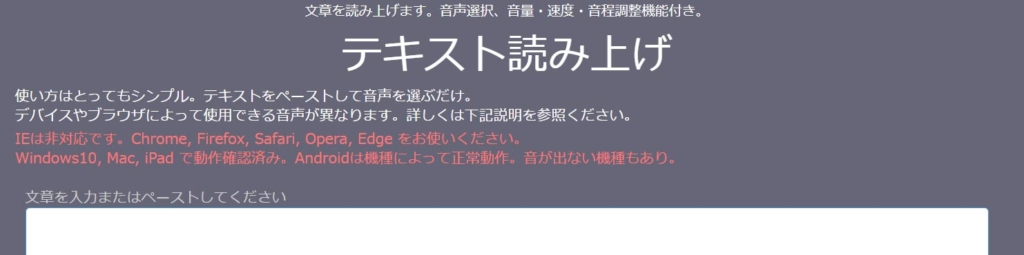
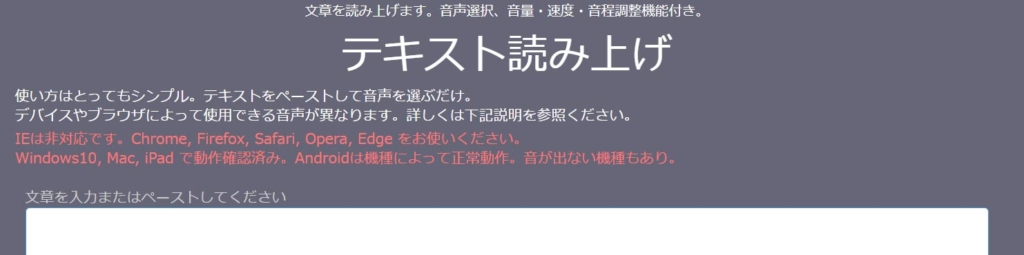
文章を書いた際に、読み上げて確認したりしませんか?実際に読んでみると違和感があったりするので、直す部分を見つけやすいですよね。実はそれを自動で読み上げてくれるサイトがあります。
このサイトの売りポイント 数ある読み上げサイトの中でも無料で読み上げ。登録も不要。
このサイトの売りは、圧倒的な利用ハードルの低さにあります。サイトにアクセスして、読んで欲しい文章をコピペしてボタンをひとつ押すだけで読み上げてくれます。めんどうな操作が一切不要なので、気軽に読んで欲しい時におすすめできます。
こんな困ったときに使える!文章に違和感を感じた時・最後の確認にも。
- 800字の自己PRを書いたけど、なんだか違和感。読むのも長いから誰か読んで!
- 提出前の最後の確認として、音声で聞いてみたい!
文章を書いたけど自信がない時に、気軽に読ませてみましょう。耳から聞くと、違和感のある表現を見つけることができます。誤字脱字などもハッキリ分かるので、自分で読み直すのがめんどくさい時にサクッと読ませて確認することで時短になります!
サイト情報・評価
| ソフト名 | テキスト読み上げ |
| 価格 | 無料 |
| おすすめ度 | ★★★ |
| URL | https://ao-system.net/pwa/speak/ |
8位 CubeICE


Cubeソフトからもうひとつこれも渋い働きをしてくれる影の功労者。CubeICEはファイル圧縮ソフト。複数のファイルをまとめてメールで送る際や、ファイルにパスワードを付けたい時などに重宝します。
このソフトの売りポイント 圧倒的安定感。これさえあれば圧縮周りに困らない。
ファイル圧縮に関することはこれひとつでオールインワンに対応できます。とにかく動作が安定しているので、「パソコン難しいし、とにかく手軽にやりたい」方はこれを選んでおけばOKです。
こんな困ったときに使える!画像もPDF化。合わせ技で更に強力に。
- 重いファイルをメールで送りたい!
- セキュリティのため、パスワードをつけてファイルを送りたい!
重いファイルを送るときに、圧縮すればサイズを小さくすることができるので、送りやすくなります。その際、パスワードを付けることが出来るので、設定しておくとセキュリティ面もバッチリ。
セキュリティを重視する企業とのやり取りの際、ファイルを送る場合に圧縮してパスワードをかけて送ると、「この人はこういうことをしっかりできるんだな」と採用担当者の心証があがること間違いなし。
ソフト情報・評価
| ソフト名 | CubeICE |
| 価格 | 無料 |
| おすすめ度 | ★★★ |
| URL | https://www.cube-soft.jp/cubeice/ |
普段あんまり興味がない人こそ「損をしないように」導入してみよう
ランキングをご紹介してきました。もう一度整理してみましょう。
| 順位 | 名称 | 摘要 | 評価 |
|---|---|---|---|
| 1位 | CubePDF Utility | PDF編集 | ★★★★★ |
| 2位 | Adobe Scan | 写真・PDF作成 | ★★★★★ |
| 3位 | Google ドキュメント | 文章作成 | ★★★★ |
| 4位 | Gmail | メーラー | ★★★★ |
| 5位 | Googleカレンダー | スケジュール管理 | ★★★★ |
| 6位 | CubePDF | PDF作成 | ★★★★ |
| 7位 | テキスト読み上げ | 文章読み上げ | ★★★ |
| 8位 | CubeICE | ファイル圧縮 | ★★★ |
環境次第ですが、個人的には6位までは割と選択の余地なく導入してOKだと思います!スマホだけで就活や転職をされている方も多いと思いますが、これらをパソコンでも活用できる方と比べると市場価値に差は出てきてしまうと思います。
実際に入社した後でも、パソコン業務をスムーズに遂行できるかを重要視する企業も多くなってきています。この記事を見て「なんのことかさっぱり」な方は、この機にパソコンを購入してみるのも手かもしれません。
パソコン導入について優しく解説。買う気がない人もパソコン環境を準備できます。